Za pomocą Navyashree Prabhu
Czy Twoja skrzynka pocztowa zużyła maksymalny limit rozmiaru? Zastanawiasz się, czy wyczyścić skrzynkę pocztową lub zmniejszyć jej rozmiar? Można to zrobić skutecznie i szybko. W programie Outlook jest kilka opcji, które pomagają zmniejszyć rozmiar i usunąć niechciane foldery lub podfoldery ze skrzynki pocztowej. Kroki są proste i łatwe do naśladowania. W tym artykule przyjrzyjmy się różnym metodom czyszczenia skrzynki pocztowej i zmniejszania jej rozmiaru w programie Outlook.
Spis treści
Metoda 1: Korzystanie z opcji czyszczenia
Krok 1: Otwórz Microsoft Outlook i kliknij Dom patka.
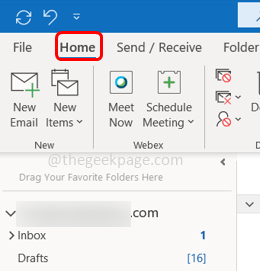
Krok 2: Kliknij Sprzątać i pojawi się lista. Jeśli chcesz posprzątać rozmowę, kliknij Posprzątaj rozmowę z listy.
REKLAMA
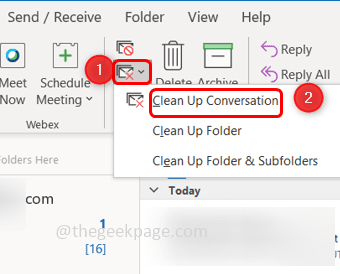
Krok 3: Jeśli chcesz usunąć foldery, wybierz wyczyść folder. Lub jeśli chcesz usunąć foldery i podfoldery, kliknij wyczyść folder i podfoldery opcja z listy.
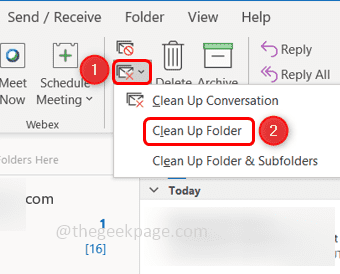
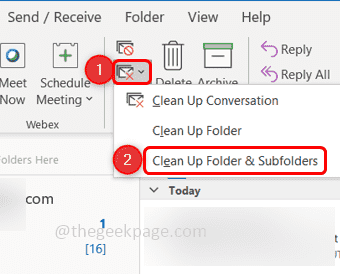
Krok 4: Jeśli wybierzesz jedną z opcji, pojawi się wyskakujące okienko, kliknij sprzątać przycisk, aby zakończyć zadanie.
Metoda 2: Użyj ustawień programu Outlook
Krok 1: Kliknij Plik zakładka w lewym górnym rogu.
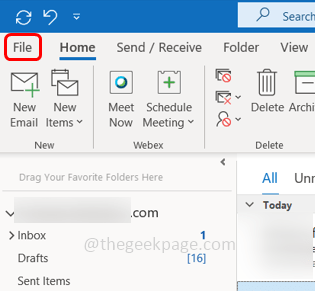
Krok 2: Po prawej stronie kliknij Ustawienia konta rozwijane i ponownie kliknij ustawienia konta.
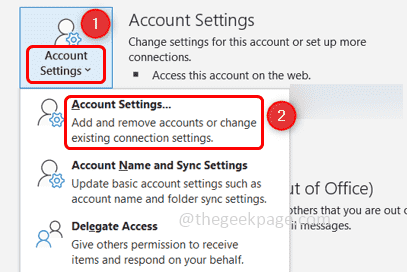
Krok 3: W wyświetlonym oknie podwójne kliknięcie na poszczególnych identyfikatorach e-maili.
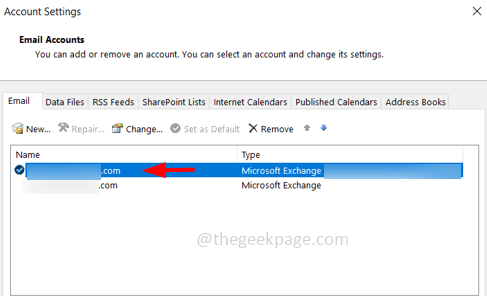
Krok 4: Otworzy się okno Ustawienia konta Exchange. Kliknij Więcej ustawień.
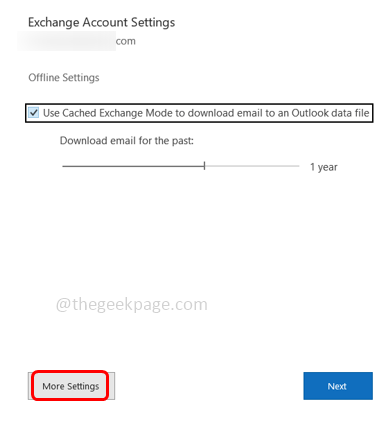
Krok 5: Wybierz Zaawansowany i kliknij Ustawienia pliku danych programu Outlook przycisk.
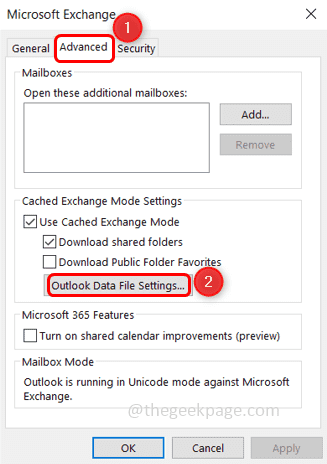
Krok 6: W wyświetlonym oknie kliknij KompaktowyAle już przycisk, a następnie kliknij OK. Zmniejsza to rozmiar pliku danych programu Outlook.
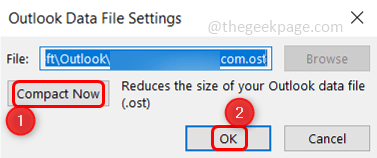
Krok 7: Ponownie kliknij OK w oknie Microsoft Exchange.
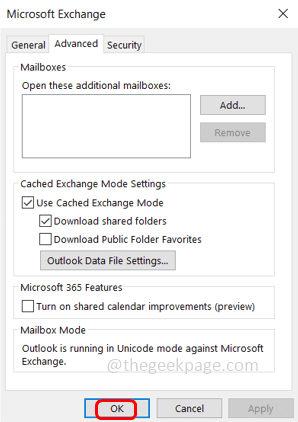
Krok 8: Powtórz te same kroki [Krok 7 do Kroku 11] dla wszystkich innych identyfikatorów e-mail, a rozmiar pliku zostanie zmniejszony.
Krok 9: Kliknij Blisko przycisk, aby zamknąć okno.
Metoda 3: Sprawdź opcję czyszczenia skrzynki pocztowej
Krok 1: Kliknij Plik zakładka w lewym górnym rogu okna programu Outlook.
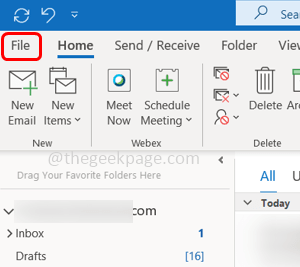
Krok 2: Domyślnie otwiera zakładkę Informacje. Po prawej przewiń w dół i kliknij Narzędzia upuścić
Krok 3: Z listy wybierz Oczyszczanie skrzynki pocztowej
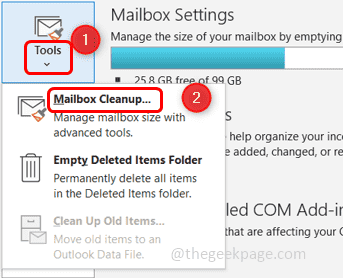
Krok 4: Aby sprawdzić zużytą przestrzeń dyskową każdego folderu, możesz kliknąć Wyświetl rozmiar skrzynki pocztowej przycisk
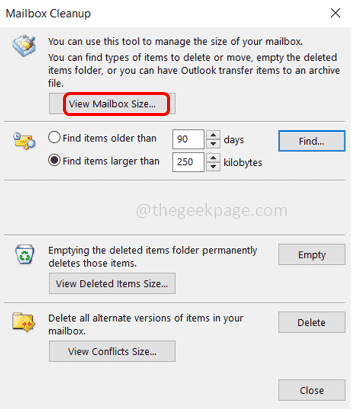
Krok 5: Możesz również sprawdzić elementy starsze niż określone dni lub większe niż określone KB, klikając przyciski opcji obok nich i klikając Odnaleźć. Poniższy obraz przedstawia przykład wyboru elementów większych niż 250 KB.
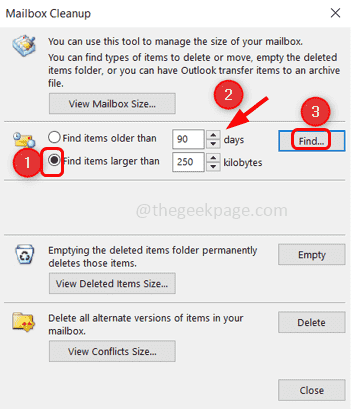
Krok 6: Sprawdź rozmiar usuniętych elementów, klikając Wyświetl rozmiar usuniętych elementów
Krok 7: Następnie trwale usuń folder usuniętych elementów, klikając Pusty przycisk.
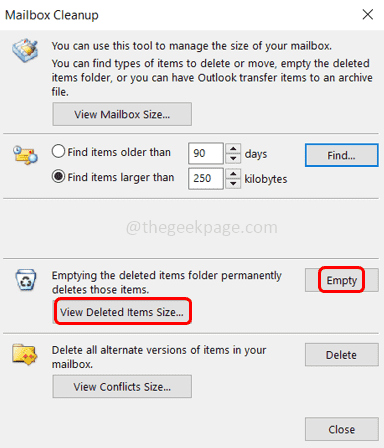
Krok 8: Zamknij okno, klikając Blisko przycisk.
Krok 1 - Pobierz narzędzie do naprawy komputera Restoro stąd
Krok 2 - Kliknij Rozpocznij skanowanie, aby automatycznie znaleźć i naprawić każdy problem z komputerem.
Otóż to! Mam nadzieję, że ten artykuł będzie pomocny. Dziękuję Ci!!


![[POPRAWKA]: MS Outlook ciągle prosi o hasło](/f/cbc5b9fba61ecd0ad4b2103de8b5830c.png?width=300&height=460)